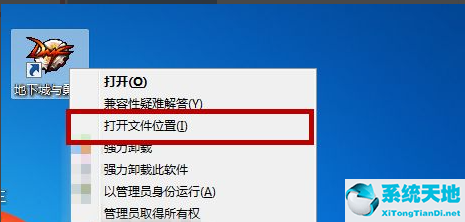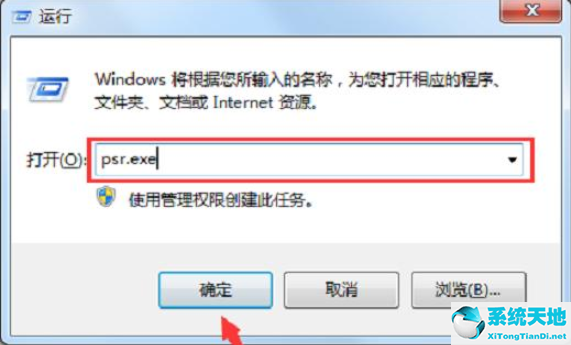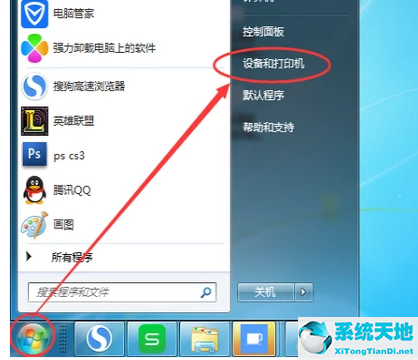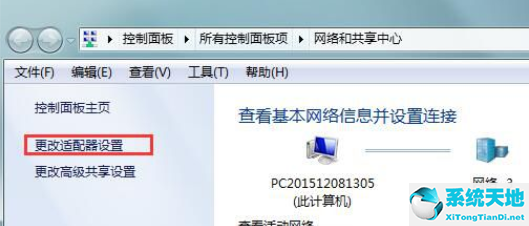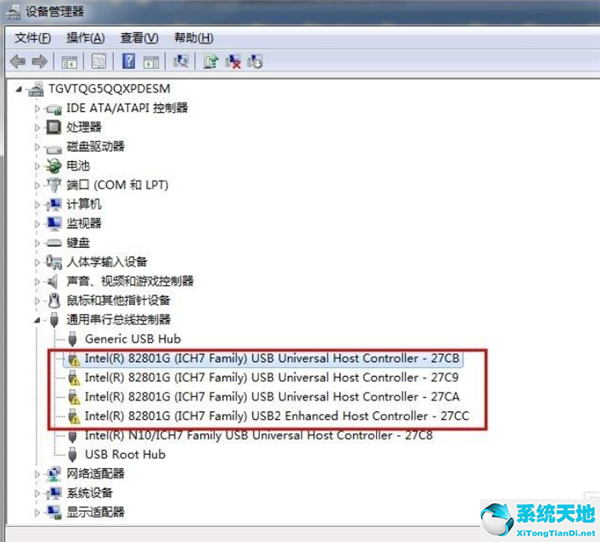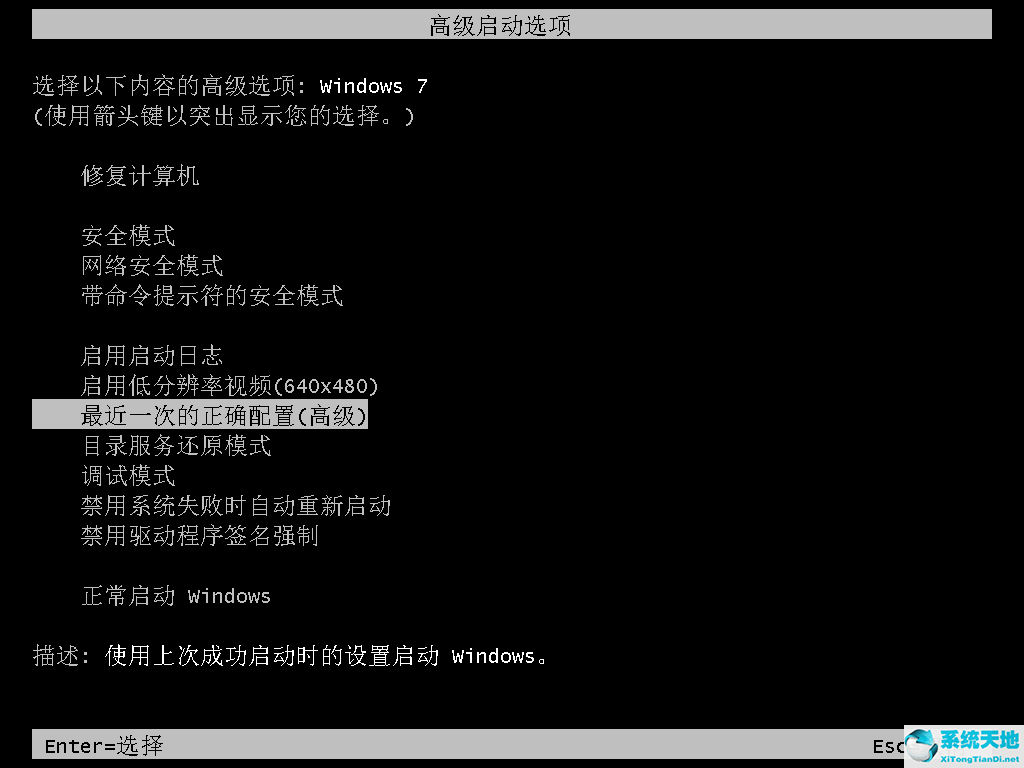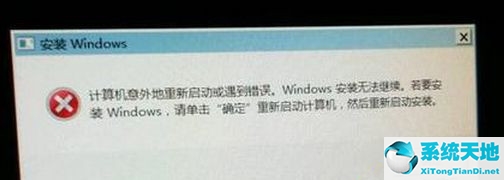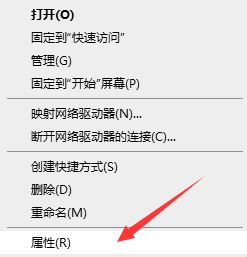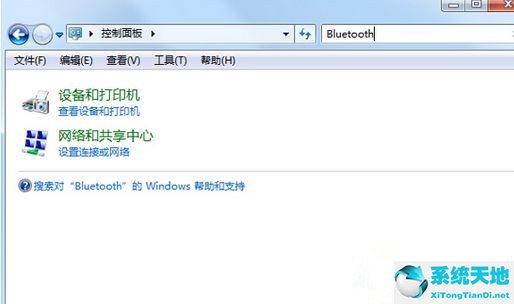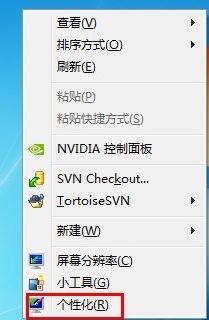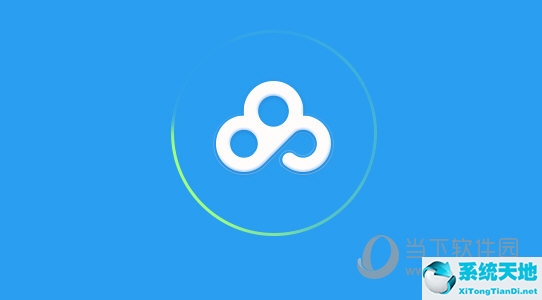Win7旗舰版系统用户在日常工作学习中难免会遇到需要打印的文档和资料。当计算机设备未连接打印机设备时,他们经常需要将要打印的材料发送给同事。这是一件很麻烦的事情。 Win7旗舰版可以共享打印机吗?还有很多朋友不知道Win7旗舰版系统还有这样的功能。快来和系统之家小编一起学习如何在Win7旗舰版中共享打印机吧。
方法如下
1、打开【开始】菜单,找到【控制面板】,点击进入【控制面板】。
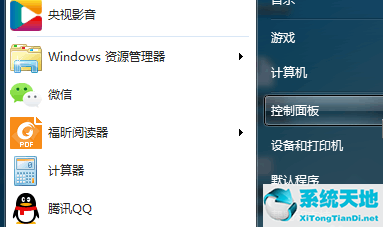 2。打开【控制面板】后,找到【设备和打印机】,点击进入【设备和打印机】。
2。打开【控制面板】后,找到【设备和打印机】,点击进入【设备和打印机】。
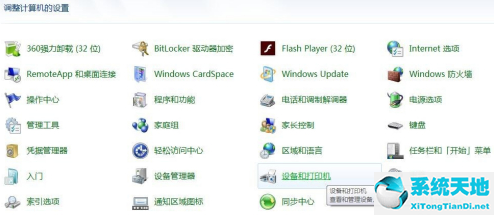 3。进入【设备和打印机】后,找到左上角的【添加打印机】,点击进入【添加打印机】。
3。进入【设备和打印机】后,找到左上角的【添加打印机】,点击进入【添加打印机】。
 4。进入【添加打印机】后,选择【添加网络、无线或蓝牙打印机(W)】。
4。进入【添加打印机】后,选择【添加网络、无线或蓝牙打印机(W)】。
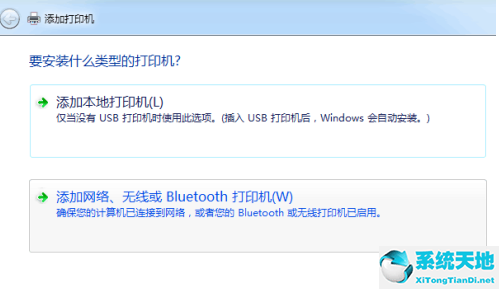 5。输入【添加网络、无线或蓝牙打印机(W)】后,电脑会自动搜索同一局域网内可以连接的共享打印机。如果显示您要连接的打印机,请选择它并单击右下角的“下一步”。只需连接即可。
5。输入【添加网络、无线或蓝牙打印机(W)】后,电脑会自动搜索同一局域网内可以连接的共享打印机。如果显示您要连接的打印机,请选择它并单击右下角的“下一步”。只需连接即可。
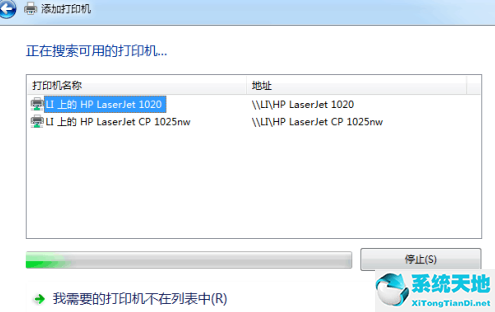 6。如果上一步中没有显示您要连接的打印机,请单击页面底部的[我需要的打印机不在列表中]。
6。如果上一步中没有显示您要连接的打印机,请单击页面底部的[我需要的打印机不在列表中]。
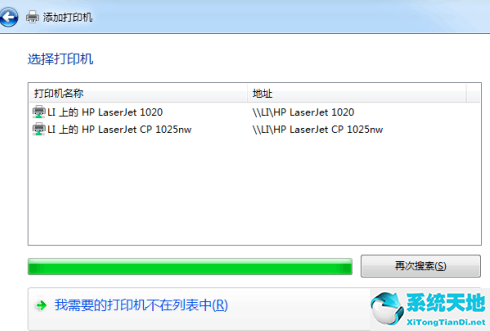 7。点击【列表中没有我需要的打印机】后,选择【浏览打印机】,然后点击下角的【下一步】。
7。点击【列表中没有我需要的打印机】后,选择【浏览打印机】,然后点击下角的【下一步】。
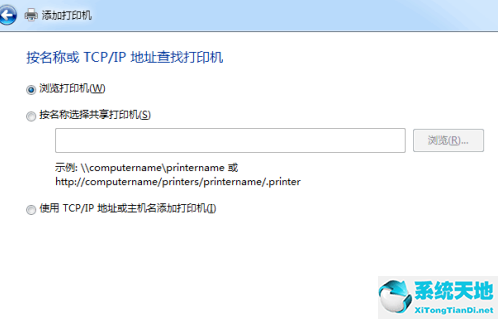 8。进入后,选择要连接的电脑,然后点击后下角的【选择】。
8。进入后,选择要连接的电脑,然后点击后下角的【选择】。
 9。进入后,选择需要连接的打印机,点击右下角【选择】进行连接。
9。进入后,选择需要连接的打印机,点击右下角【选择】进行连接。